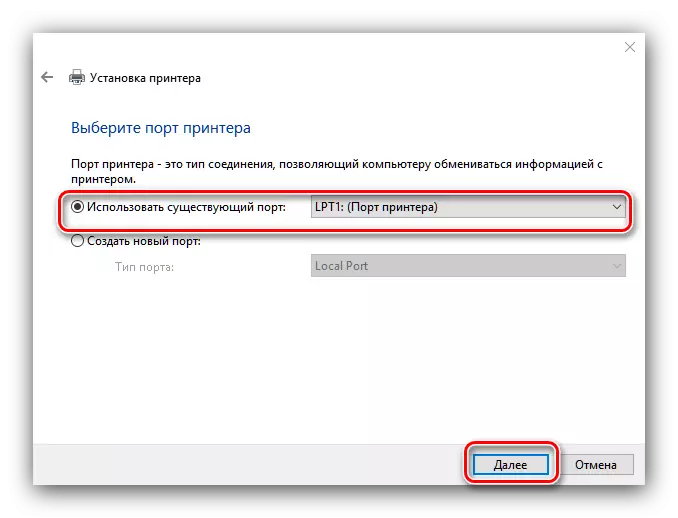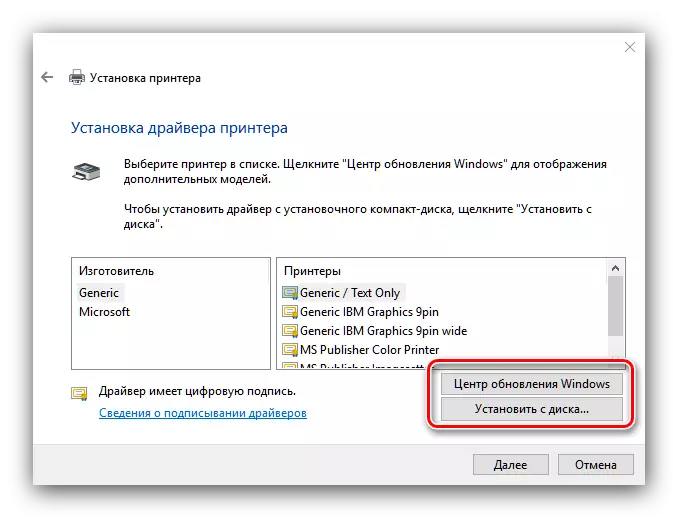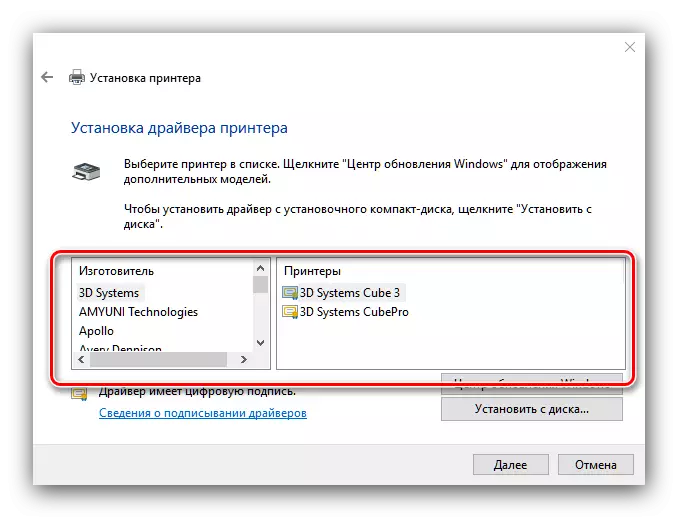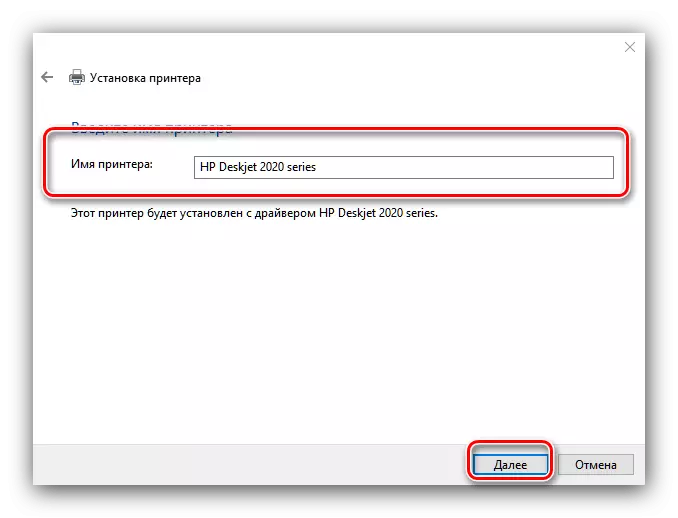Sakumaha aturan, pamaké teu merlukeun tindakan tambahan lamun printer disambungkeun kana komputer ngajalankeun Windows 10. Najan kitu, dina sababaraha kasus (contona, upami alat kasebut rada lami), teu perlu ngalakukeun tanpa instalasi kalawan mana kami rek ngenalkeun anjeun kiwari.
Masang printer kana jandéla 10
Prosedur pikeun Windows 10 teu teuing béda ti nu keur versi sejen tina "jandéla", iwal anu leuwih otomatis. Nganggap hal éta dina leuwih jéntré.
- Sambungkeun printer Anjeun ka komputer nganggo kabel nu lengkep.
- Buka "Mimitian" tur pilih "parameter" dina eta.
- Dina "parameter" klik dina "Alat".
- Nganggo printer tur scanner item dina menu kénca ti partisi alat.
- Klik "Tambah printer atawa paminday".
- Antosan dugi sistem nangtukeun alat Anjeun, teras pilih eta teras klik dina "Tambahkeun Alat" tombol.

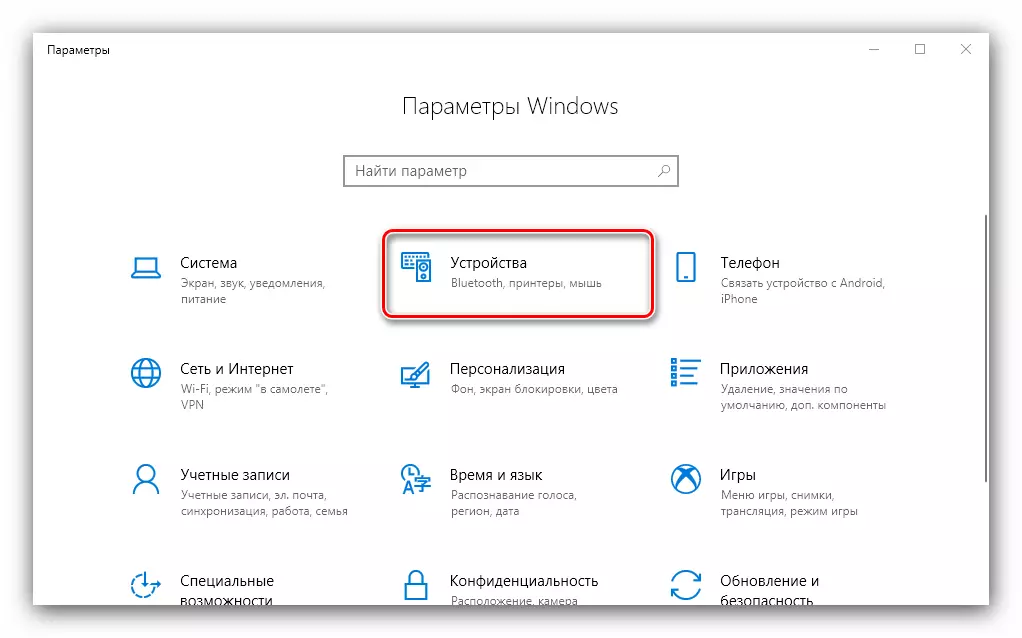
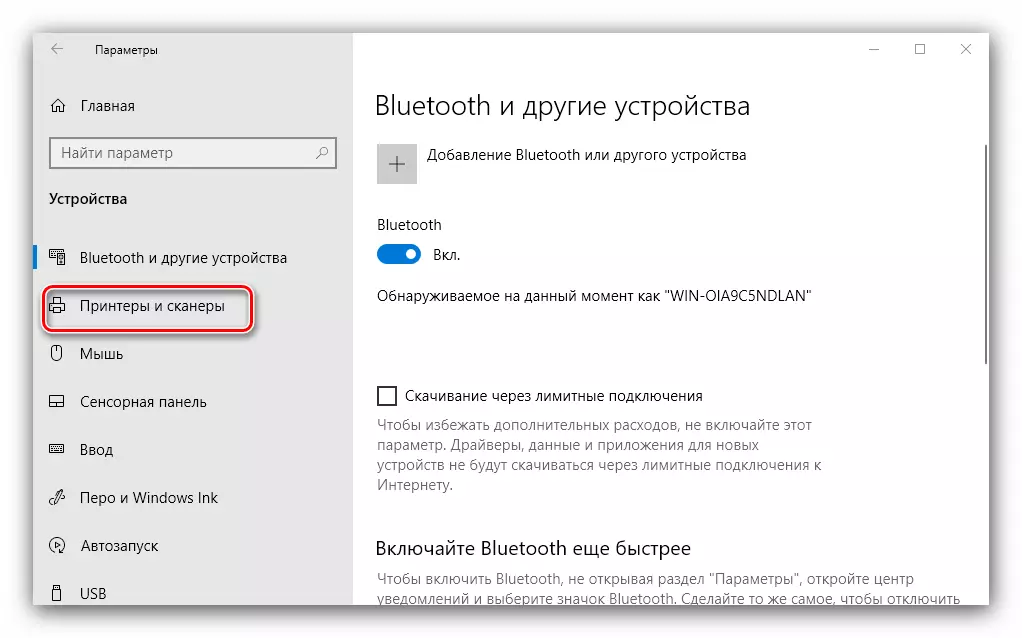
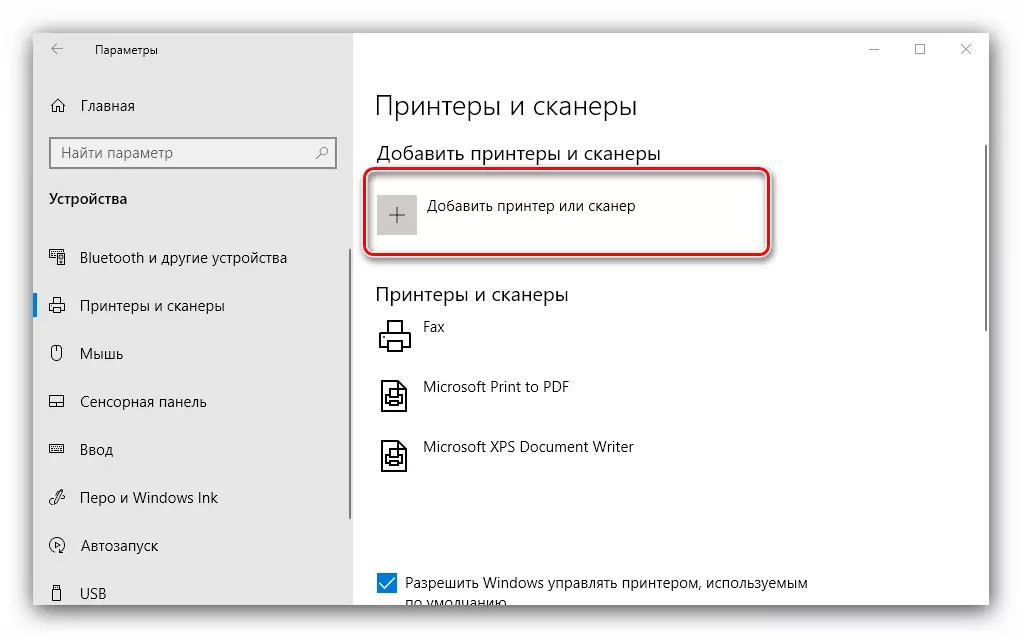
Biasana, dina tahap ieu, prosedur tungtung - tunduk kana drivers dipasang neuleu, alat kudu earn. Upami ieu henteu lumangsung, klik dina link "printer The diperlukeun keur leungit".
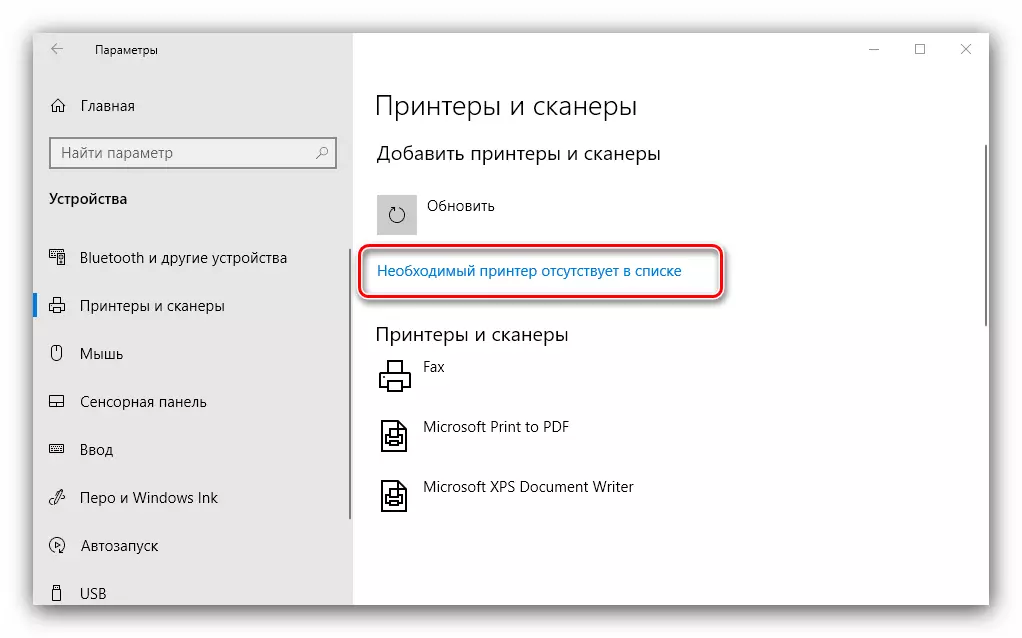
Hiji jandela mucunghul kalayan 5 pilihan pikeun nambahkeun printer.

- "Printer abdi rada lami ..." - Dina hal ieu, sistem deui bakal nyoba otomatis nangtukeun alat percetakan maké algoritma sejen;
- "Pilih hiji printer umum ku ngaran" - ieu mangpaat dina hal tina pamakéan dina alat disambungkeun ka jaringan lokal biasa, tapi keur kieu nu peryogi kauninga ngaran pasti na;
- "Tambahkeun printer ka alamat atanapi titik ngaran TCP / IP" - ampir sarua salaku pilihan saméméhna, tapi dimaksudkeun pikeun nyambungkeun kana printer luar jaringan lokal;
- "Tambahkeun printer bluetooth, a printer atanapi jaringan nirkabel printer" - oge dimimitian di ulang searition alat, geus dina prinsip rada beda;
- "Tambahkeun printer lokal atawa jaringan sareng setélan ku cara manual" - sakumaha prakték nempokeun, paling sering pamaké datang ka pilihan ieu, dina eta na hayu urang eureun di leuwih jéntré.
Pamasangan ti printer dina modeu manual nyaéta saperti kieu:
- Hal kahiji nya éta pilih port sambungan. Dina kalolobaan kasus, teu perlu dirobah didieu, tapi sababaraha printer masih merlukeun pilihan a konektor lianna ti standar éta. Sanggeus rengse sagala Manipulasi perlu, klik "salajengna".
- Dina tahap ieu, seleksi sareng instalasi supir printer. Sistim ieu ngandung perangkat lunak universal anu moal tiasa ngadeukeutan modél anjeun. Pilihan anu pangsaéna bakal ngagunakeun tombol Sur Windows Upd Upd Upd Upd Upp Update - aksi ieu bakal muka pangkalan data kalayan supir pikeun alat panyitak umum. Upami anjeun gaduh CD Pasel, anjeun tiasa dianggo, pikeun ngalakukeun ieu, klik tina "Statnes ti tombol disk".
- Saatos ngaunduh database, milarian prambung printer anjeun di sisi kénca perbairan pabrik, dina modél khusus, teras klik "Jall".
- Di dieu pikeun milih nami printer. Anjeun tiasa nyetél anjeun nyalira atanapi ninggalkeun standar, teras balikan "Salajengna".
- Antosan sababaraha menit nalika sistem nyetél komponén anu dipikahoyong sareng ngartikeun alat. Anjeun ogé kedah ngangkat dibagi salaku maka fitur ieu kalebet dina sistem anjeun.
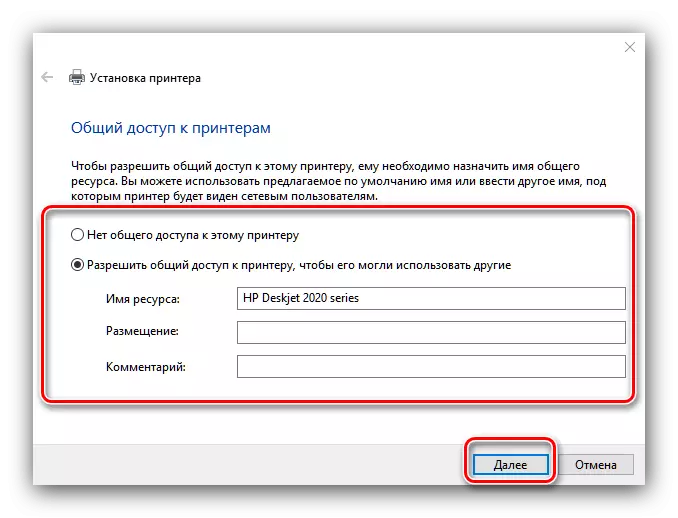

Prosedur ieu henteu saé lancar, janten di handap sakeudeung ngan ukur masalah-masalah sering sareng metode pikeun solusi aranjeunna.
Sistem henteu ningali printer
Masalah anu paling sering sareng paling hese. Kompleks sabab tiasa nyababkeun éta rupa-rupa alesan. Tingal manual rujukan di handap pikeun leuwih rinci.

Maca deui: ngarengsekeun masalah sareng tampilan printer dina windows 10
Lepat "Subsstem Lokal Lokal henteu dieksekusi"
Ogé masalah sering, sumber anu mangrupikeun instran tina jasa anu relevan pikeun sistem operasi. Ilangna kasalahan ieu ngawengku boh balikan deui dawam tina jasa jeung restorasi koropak sistem.

Pangajaran: Ngabéréskeun masalah "Subsistem Cetulstem Lokal henteu dieksekusi" dina Windows 10
Kami marios prosedur pikeun nambihan printer pikeun komputer ngajalankeun windows 10, sareng ngajawab sababaraha masalah sareng nyambungkeun alat percetakan. Sakumaha urang ningali, operasiana basajan, sareng henteu meryogikeun sababaraha kanyaho khusus tina pangguna.